삼성 크롬 북을 공장 기본 설정으로 재설정하는 방법

삼성 크롬 북을 판매하거나 프로필을 삭제하거나 기술적 인 문제가있는 경우 공장 초기화를 수행하는 것이 좋습니다.
최근에 내 친구, 동료 및 소유자groovyPost, Steve Krause — 일명 Mr. Groove는 삼성 크롬 북을 보냈습니다. 그는 이미 Google 프로필을 사용하여 설정했으며이를 제거하고 공장 기본값으로 재설정하고 싶었습니다.
별도의 계정을 만들 수 있고 Steve가해야 할 일은 모두 로그 아웃하는 반면, 그의 이름과 사진은 항상 로그인 화면에 나타납니다.
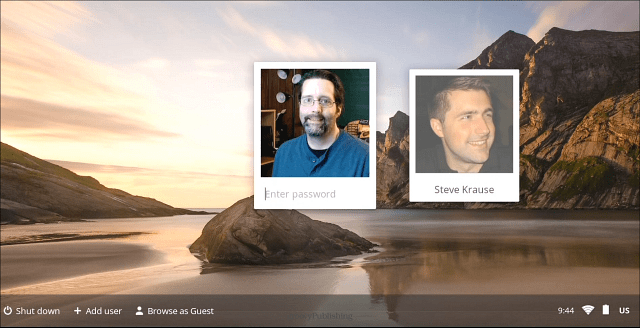
이는 예산 $ 249 Samsung Chromebook Series 303 (XE303C12-A01US)에 적용됩니다. 다양한 크롬 북 모델을 비교해 보려면이 비교 도움말을 확인하세요.
삼성은 공장 초기화를 "파워 워시"의장치. 이 작업을 수행하면 모든 데이터와 설정이 지워 지므로 필요한 중요한 정보가 Google 서버에 있지 않은 경우 백업해야합니다.
공장 초기화 Chromebook 방법 1
- 크롬 북이 완전히 꺼질 때까지 전원 버튼을 길게 누릅니다.
- 전원 버튼을 눌러 부팅하십시오 – 로그인하지 마십시오.
- 로그인 화면에서 Ctrl + Shift + Alt + R
- 다음 화면이 표시됩니다 – 재설정을 선택하십시오.
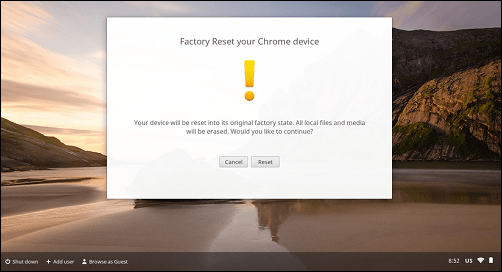
크롬 북이 재부팅되고 '전원 세척'이 진행 중임을 알리는 화면이 표시됩니다.
공장 초기화 Chromebook 방법 2
먼저 크롬 북에 로그인 한 후 설정 버튼을 클릭하고 메뉴에서 설정을 클릭하십시오.
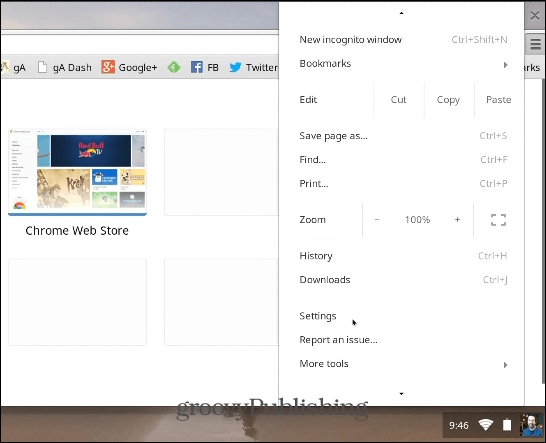
그런 다음 아래로 스크롤하여 고급 설정 표시를 클릭하십시오. 맨 아래로 계속 스크롤하여 Powerwash 버튼을 클릭하십시오.
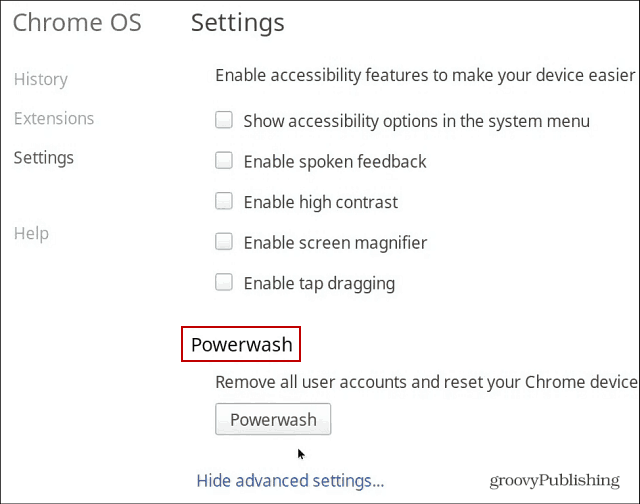
다시 시작 버튼을 클릭하여 공장 초기화를 수행하는지 확인하십시오. 그런 다음 화면의 지시에 따라 WiFi 네트워크에 연결하고 Google 계정을 설정하십시오.
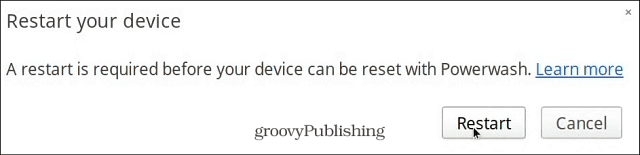
크롬 북을 판매 할 때 먼저 프로필과 데이터를 제거하거나 기술적 인 문제가있는 경우 공장 초기화를 수행하는 것이 좋습니다.










코멘트를 남겨주세요